U wordt gevraagd om een wachtwoord voor de account op de meeste Windows-10 machines voordat u toegang krijgt tot het besturingssysteem.
Windows 10 gebruikers kunnen kiezen uit een verscheidenheid van authenticatie opties in: van traditionele wachtwoorden naar een Pincode of biometrische authenticatie opties in Windows Hallo.
De meeste Windows-10 gebruikers zijn waarschijnlijk te melden bij accounts met wachtwoorden wel.
Tip: als u de enige gebruiker op een machine zo instellen dat het automatisch aanmelden in Windows 10.
Windows 10 ondersteunt twee verschillende soorten accounts: lokale accounts-en Microsoft-accounts. Lokale accounts zijn identiek aan accounts op vorige versies van Windows. Gegevens lokaal opgeslagen, en de rekening is alleen bekend op het lokale apparaat.
Een Microsoft-Account aan de andere kant is een online account, en als zodanig, introduceert nieuwe opties opnieuw instellen van de account een wachtwoord mocht dat nodig zijn.
Windows 10: lokale account vs Microsoft-account
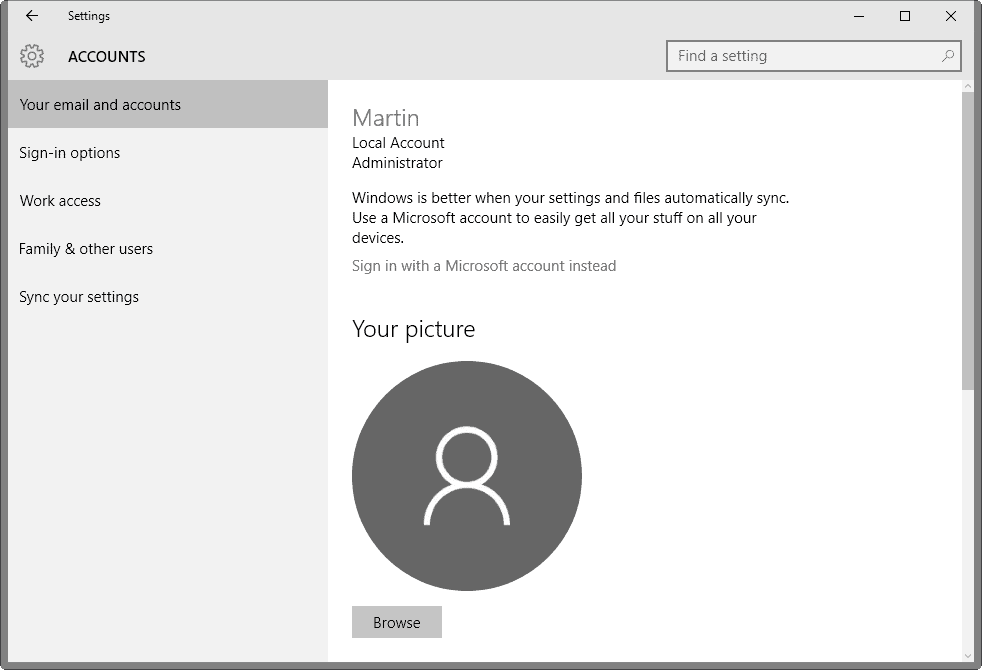
De belangrijkste onderscheidende factor is dat de Microsoft-accounts gebruiken e-mailadressen als username. Ook is er een lokale account werkt alleen op de machine maakt u deze op, terwijl u de Microsoft-Account op elk apparaat dat u bezit, en op het Internet om toegang te krijgen tot services van Microsoft, zoals OneDrive of Office365.
Basic Windows-10 instellingen worden ook gesynchroniseerd op alle apparaten die u inlogt met hetzelfde account.
Een ander verschil is dat lokale accounts kunnen alleen worden aangevallen op de lokale machine, terwijl Microsoft-Accounts kunnen worden aangevallen online.
Een Microsoft-Account is vereist om te interageren met de windows Store. Laatste maar niet de minste, met een Microsoft-Account kan nooit een leeg wachtwoord, terwijl een lokale account kan.
Als u nog toegang hebt tot de Windows-10 apparaat, kunt u erachter komen welk type account u op de volgende manier:
- Gebruik Windows-ik open de applicatie Instellingen.
- Ga naar Accounts.
- Daar moet je de lijst of de account in kwestie is een lokale-of Microsoft-account. De Microsoft-Account die is opgenomen met zijn e-mail adres.

Als de instellingen van de toepassing voor u niet werkt, of als u wilt controleren of er andere accounts op het systeem, doet u het volgende:
- Zorg ervoor dat u bent aangemeld als beheerder.
- Druk op Windows-Pauze – aan open de System Control Panel applet.
- Selecteer In Het Configuratiescherm.
- Selecteer User Accounts. U zien of de lopende rekening is een lokale of niet.
- Selecteer een andere account Beheren.
- De volgende pagina geeft een overzicht van alle rekeningen, en of ze nu lokaal of Microsoft-accounts.
Het opnieuw instellen van een Microsoft-Account wachtwoord
Microsoft zet Microsoft-Accounts front en center op de Windows-10 de standaard optie tijdens de installatie. Het is waarschijnlijk dat de meerderheid van de gebruikers zich aanmeldt met een Microsoft-account en geen lokale accounts.
Het goede nieuws is dat het gemakkelijk is om opnieuw de Microsoft-account wachtwoord.
Stap 1: Open het Wachtwoord te Resetten pagina op het Internet

Omdat u gebruik maakt van een Microsoft-Account, kunt u deze opnieuw instellen op het Internet. Dat is handig als u buitengesloten van je PC, maar een smartphone of andere apparaat met toegang tot Internet kunt u die voor.
De “waarom kan je niet aanmelden’ pagina vindt u drie opties:
- Ik ben mijn wachtwoord vergeten.
- Ik weet mijn wachtwoord, maar kan niet aanmelden.
- Ik denk dat iemand anders het gebruik van mijn Microsoft-Account.
Selecteer “I forgot my password” en klik op volgende om verder te gaan.
Stap 2: Voer de Microsoft-Account e-mail adres

Voer het e-mailadres of telefoonnummer dat is gekoppeld aan de Microsoft-account op de pagina die wordt geopend.
Ook wordt u gevraagd om het oplossen van een captcha op de pagina. Als u het moeilijk vindt om op te lossen, probeert u de audio-knop en luister naar deze plaats.
Klik op volgende zodra u klaar bent met uw informatie op het scherm.
Stap 3: Controleer uw identiteit

U nodig om uw identiteit te verifiëren op de volgende pagina. Microsoft lijsten met opties op de pagina die afhankelijk zijn van de informatie die u verstrekt het bedrijf eerder.
Ziet u een lijst van de primaire e-mailadres dat is gekoppeld aan de rekening, maar kunnen ook opties om tekst te gebruiken, secundaire e-mailadressen of een toepassing.
Als u e-mail of sms, Microsoft genereert en stuurt een code naar het e-mailadres of het telefoonnummer dat wordt gebruikt om te controleren of de eigenaar van het account.
Stap 4: Voer De Code

De code is een zeven-cijferige nummer dat je moet invoeren op de volgende pagina. Voor dat werk, moet u de toegang tot uw mobiele telefoon of e-mail account.
Stap 5: Twee-factor authenticatie
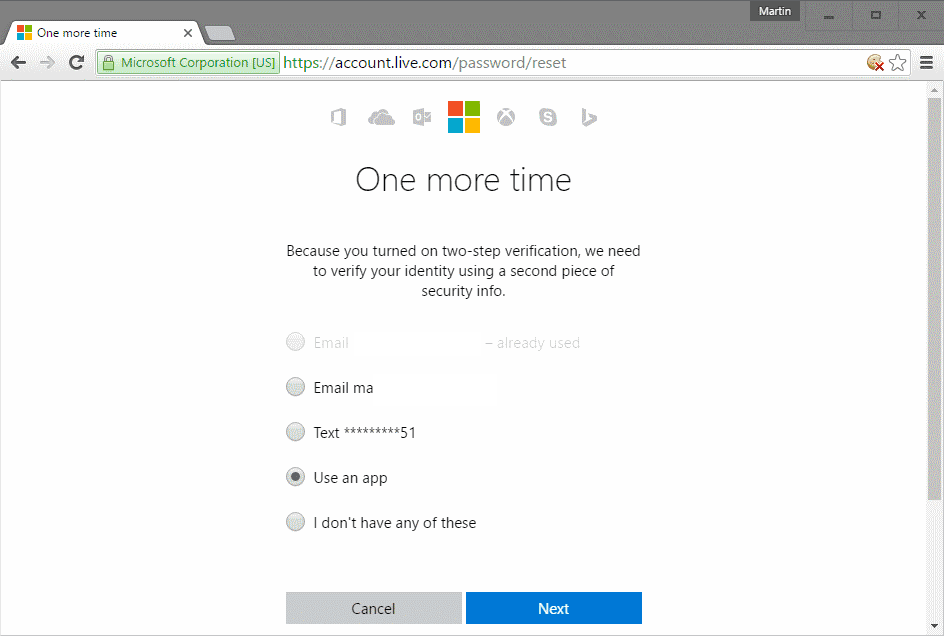
Als u deze hebt ingeschakeld twee-factor authenticatie — moet u — u wordt gevraagd om te herhalen de zelfde stap weer, maar met een andere verificatie optie.
U wordt gevraagd om de tweede code op de volgende pagina om het proces te voltooien.
Stap 6: Reset uw wachtwoord

Als de verificatie is geslaagd, kunt u een nieuw wachtwoord voor uw Microsoft-account op de volgende pagina.
Het wachtwoord moet minimaal acht tekens bevatten en mag niet hetzelfde wachtwoord dat u eerder hebt gebruikt.
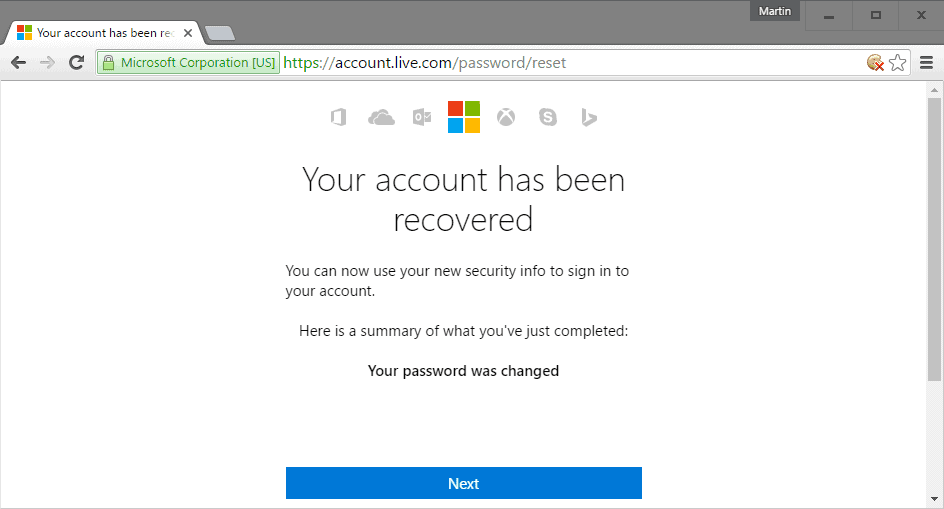
Houd er rekening mee dat gebruikers die zijn aangemeld bij het account op een Windows machine 10 niet worden afgemeld als het wachtwoord is gewijzigd.
Het wachtwoord worden niet geaccepteerd meer maar als ze zich probeert aan te melden in de komende tijd op het apparaat. Ook zijn sommige functies die afhankelijk zijn van een Microsoft-Account niet meer werkt onmiddellijk. Dit is bijvoorbeeld het geval wanneer u probeert toegang te krijgen tot de Windows Store.
Het opnieuw instellen van een lokale Windows-account
Lokale accounts zijn een ander beest als u niet gebruik maken van een handige online formulier in te resetten van het wachtwoord van de account.
U kunt controleren onze reset lokale Windows-wachtwoord gids voor starters, of gebruik een van de volgende tools of gidsen in plaats.
Hulpmiddelen
- Hiren ‘ s Boot CD: Windows-Wachtwoord opnieuw instellen
- Offline NT Password & Registry Editor:Gebruik het programma te resetten eventuele lokale account op een windows systeem.
Gidsen
- 4Sysops: Verschillende methoden voor het resetten van wachtwoorden
- Hoe Geek: Reset uw wachtwoord vergeten op de gemakkelijke manier
- Petri: Administrator-Wachtwoord Vergeten